php小編百草將為大家介紹如何關閉Windows 11系統中的Microsoft Teams開機啟動。 Microsoft Teams是一款常用的團隊合作工具,但有些使用者可能不需要它在每次開機時自動啟動。關閉Microsoft Teams的開機自啟動功能可提高系統啟動速度並減少資源佔用。以下將詳細介紹如何在Windows 11中禁止Microsoft Teams的開機啟動,讓您的電腦更有效率。
Win11怎麼關閉team開機啟動?
1、我們先打開Teams。
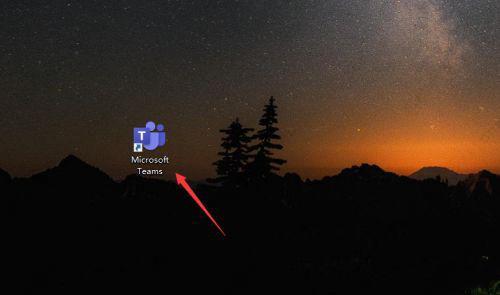
2、在工作列右鍵點選Teams的圖示。

3、如果工作列中沒有可以點選工作列中向上的箭頭,開啟隱藏的圖示。

4、在彈出的選項中選擇設定。
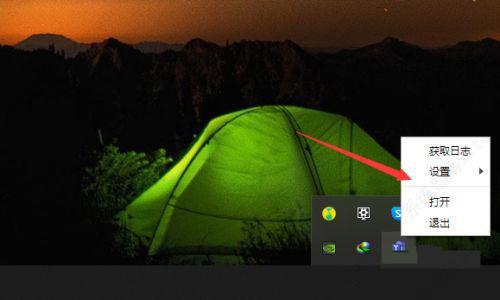
5、選擇是否要自動啟動Teams即可關閉Teams的開機自啟動了。
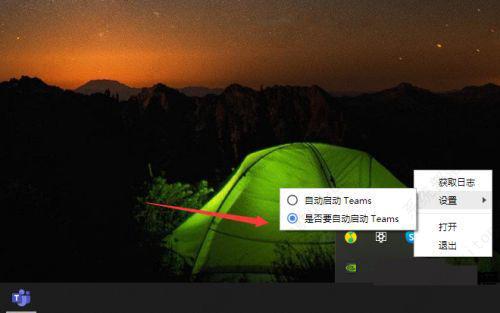
以上是Win11怎麼關閉team開機啟動? microsoft team關閉開機自啟動的方法的詳細內容。更多資訊請關注PHP中文網其他相關文章!




